Tìm kiếm nhanh trên Google về AirPods sẽ cho bạn kết quả chỉ ra rằng các thiết bị nhỏ này có giá khá cao. Không nhất thiết phải trả loại tiền đó (120 đô la trở lên) cho một cặp tai nghe, đặc biệt nếu chúng có chất lượng cao. Tuy nhiên, so với các tai nghe khác, bí quyết của nó là thiếu dây cáp.
Nhưng nếu bạn không muốn tiêu loại tiền đó thì sao? Điều gì sẽ xảy ra nếu bạn thích tai nghe Bluetooth mà bạn đã có? Chà, cặp tai nghe Bluetooth yêu thích của bạn có thể là lựa chọn tiếp theo của bạn khi sử dụng Live Listen.
Nó có thể được thực hiện mà không có AirPods? Tất nhiên, và đây là cách.
Cách sử dụng Live Listen mà không cần AirPods
Một tìm kiếm nhanh khác của Google sẽ tiết lộ sự nhầm lẫn xung quanh câu hỏi. Một số nói rằng nó không hoạt động và những người khác nói rằng nó có. Sau đó là gì? Một chút của cả hai, thực sự.
Bạn thấy bạn sử dụng Live Listen mà không có AirPods, bạn sử dụng Bluetooth, nhưng nó bị đánh hoặc trượt. Tai nghe Bluetooth bạn đang sử dụng thay vì AirPods sẽ xác định xem chúng có hoạt động hay không. Một số tai nghe tương thích và một số thì không. Thật khó để xác định đâu là đường thẳng. Nếu bạn muốn có bằng chứng, Jeremy Judkins, một Youtuber, đã tải lên một video thể hiện tính hợp pháp của nó.
Với điều đó đã nói, hãy bắt đầu:
1. Trước tiên, bạn cần bật Live Listen trên thiết bị iOS của mình. Để làm điều đó, hãy bắt đầu bằng cách định vị và chọn Ứng dụng cài đặt. Đó là biểu tượng bánh răng.
2. Cuộn xuống menu Cài đặt cho đến khi bạn đến Trung tâm điều khiển. Tiếp tục, chơi nó.
3. Trong cài đặt Trung tâm điều khiển, hãy chọn Tùy chỉnh các điều khiển. Thao tác này sẽ hiển thị các biểu tượng nhanh hiện được bật và tắt trong Trung tâm điều khiển của bạn.

4. Có hai phần: Bao gồm và Thêm điều khiển. “Bao gồm” liệt kê tất cả các biểu tượng nhanh hiện được bật. Để bật tính năng Nghe trực tiếp, hãy xác định vị trí Sự tiếp kiến Dưới ‘Thêm điều khiển. ‘ chạm vào dấu cộng để thêm nó. Làm như vậy sẽ đưa bạn đến “Bao gồm”.
5. quay lại với bạn Menu chính của cấu hình. Lần này chọn Bluetooth.

6. quay Bluetooth tiếp tục di chuyển thanh trượt ở bên phải, bên phải. Bây giờ thiết bị iOS của bạn sẽ tìm kiếm các thiết bị Bluetooth lân cận.
7. biến của bạn Tai nghe bluetooth bật nguồn và nhấn nút ghép nối. Tiếp tục giữ nó cho đến khi tai nghe của bạn xuất hiện trong menu Bluetooth.
8. Chọn Tai nghe bluetooth từ menu. Bây giờ chúng đã được ghép nối.
9. Đóng ứng dụng Cài đặt.
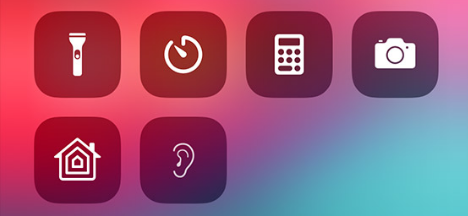
10. Tiết lộ của bạn Trung tâm điều khiển bằng cách vuốt xuống từ đầu màn hình. Bây giờ bạn sẽ nhận thấy rằng một biểu tượng mới đã được thêm vào: biểu tượng tai. Đó là LiveListen. Gõ vào nghe trực tiếp.
11. Biến của bạn Tai nghe bluetooth Trong. Vì quá trình ghép nối đã được thực hiện, iOS của bạn sẽ nhận ra chúng.
Lưu ý: Trong trường hợp thiết bị iOS của bạn không nhận ra chúng, hãy thử một cặp khác. Ngoài ra, hãy đảm bảo khởi động lại thiết bị iOS của bạn và kiểm tra xem thiết bị đã cập nhật chưa.
12. Nhấn vào nghe trực tiếp Bật nó lên. Nếu chúng hoạt động, bạn sẽ thấy các dấu chấm ở bên phải đi lên và xuống, cho biết rằng âm thanh đang được thu nhận.
Điểm mấu chốt
Bây giờ bạn đã hoàn tất, bạn có thể sử dụng một cặp tai nghe Bluetooth giá rẻ để nghe trực tiếp. Nói cách khác, bạn không cần phải chi một số tiền lớn cho một vài Apple AirPods. Tiết kiệm ví của bạn cho một chuyến đi đến bệnh viện.
Điều đó nói rằng, nó có thể bị đánh hoặc trượt. Có vẻ như không hoạt động đối với tai nghe bluetooth. Lý do tại sao nó hoàn toàn bay trong không khí. Nó có thể phụ thuộc vào tuổi của tai nghe hoặc giá đỡ, hoặc thậm chí là công nghệ. Rốt cuộc, không phải tất cả tai nghe Bluetooth đều được tạo ra như nhau. Bạn có thể mượn một cặp tai nghe Bluetooth từ bạn bè của mình và thử các nhãn hiệu khác nhau.
